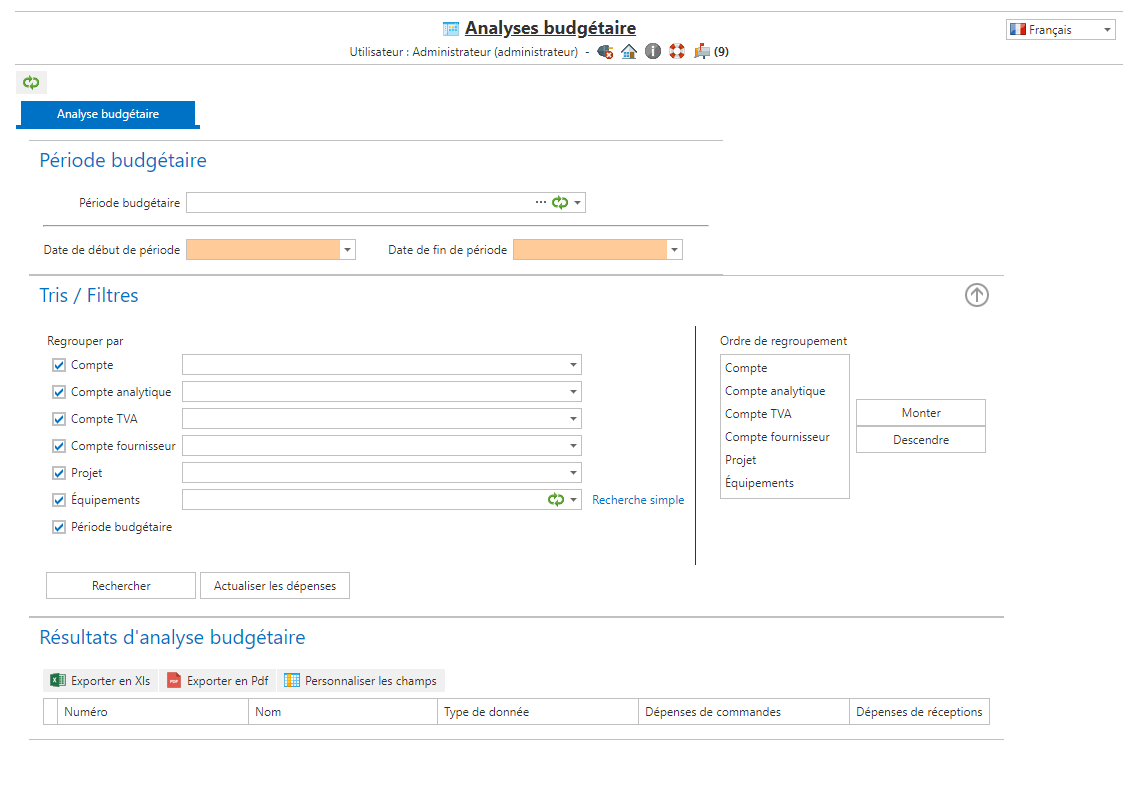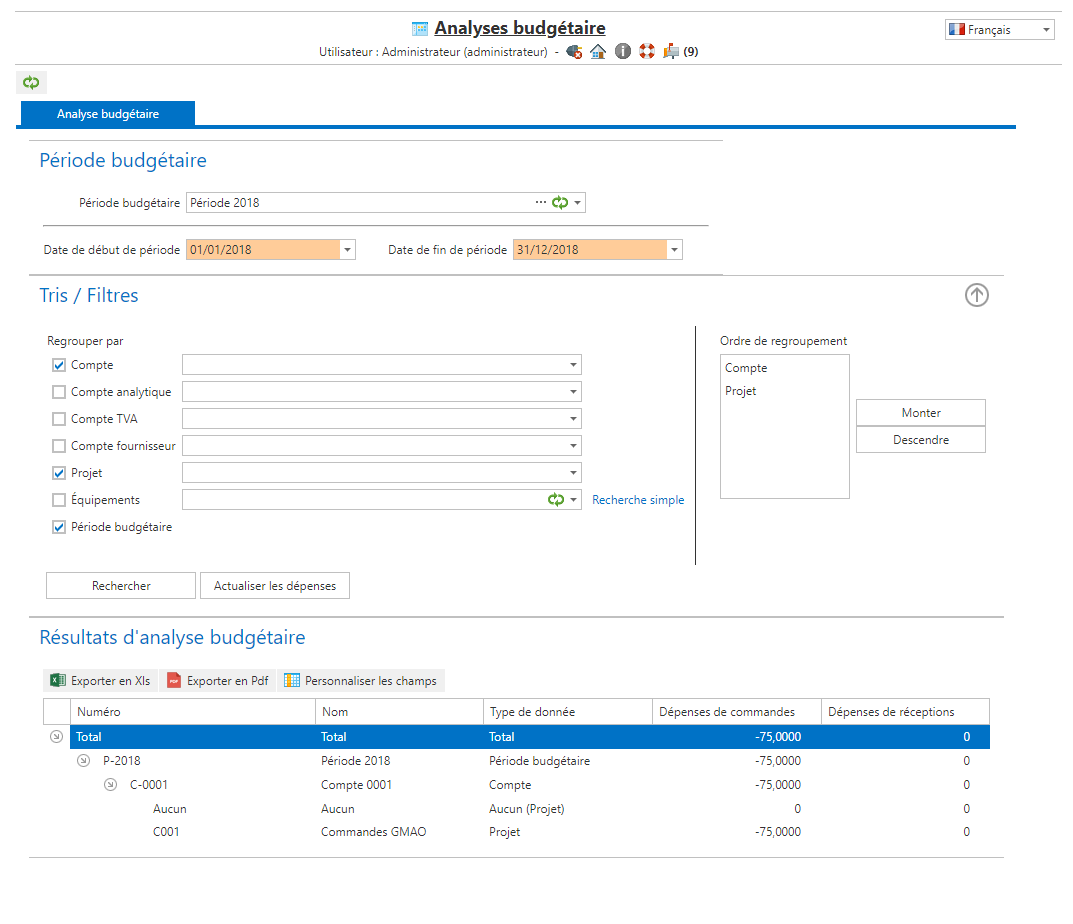A partir de la version 18.4.21985, les analyses budgétaires sont accessibles par défaut dans l'application via le "Menu Commandes" -> "Statistiques" -> "Analyses budgétaire" ou "Menu Statistiques" -> "Rapports" -> "Analyses budgétaires". Écran d'édition des analyses budgétaire Cet écran permet tout d'abord de sélectionner une période budgétaire ou de définir des dates de début et de fin de période afin de déterminer sur quelle durée l'analyse devra porter. Lorsqu'une période budgétaire est sélectionnée, les dates sont automatiquement complétées avec la date de début et de fin de celle-ci et il est possible de sélectionner une période à l'aide des dates qui se situe entre la date de début et de fin de période (pas au-delà). Si les dates de début et de fin d'analyse sont sélectionnées sans périodes, le système récupérera toutes les périodes budgétaires disponibles entre ces 2 dates afin de réaliser l'analyse. Après avoir sélectionné les dates, des possibilités de filtres et de tris existent. Les filtres sont réalisés via les listes déroulantes qui permettent de sélectionner un ou plusieurs éléments (si les listes sont vides aucun filtre n'est appliqué). Les cases à cocher à gauche des listes permettent de déterminer si les éléments doivent être présents dans l'analyse. Par exemple, si les comptes TVA ne sont pas gérés ou ne sont pas souhaités dans l'analyse, ils peuvent être décochés et n’apparaîtront pas dans le résultat. L'ordre de regroupement permet de réaliser le tri dans l'arborescence générée par l'analyse. L'exemple ci-dessous affiche une analyse en prenant en compte uniquement les comptes et les projets. Écran des analyses budgétaire - Analyse par compte et projet
Les niveaux d'arborescences dépendent des périodes budgétaires, par exemple si vous souhaitez voir apparaître un projet il devra être présent dans les détails de période budgétaire. Les tris, filtres ainsi que la disposition des colonnes sont enregistrés en cookie, ils seront appliqué par poste / navigateur. Paramétrage de couleurs en fonction du budget consommé Dans l'écran des sites, vous avez la possibilité de définir des couleurs en fonction des paliers de budget consommé. Elles peuvent être définie dans l'onglet "Alarmes" -> "Analyse budgétaire" |